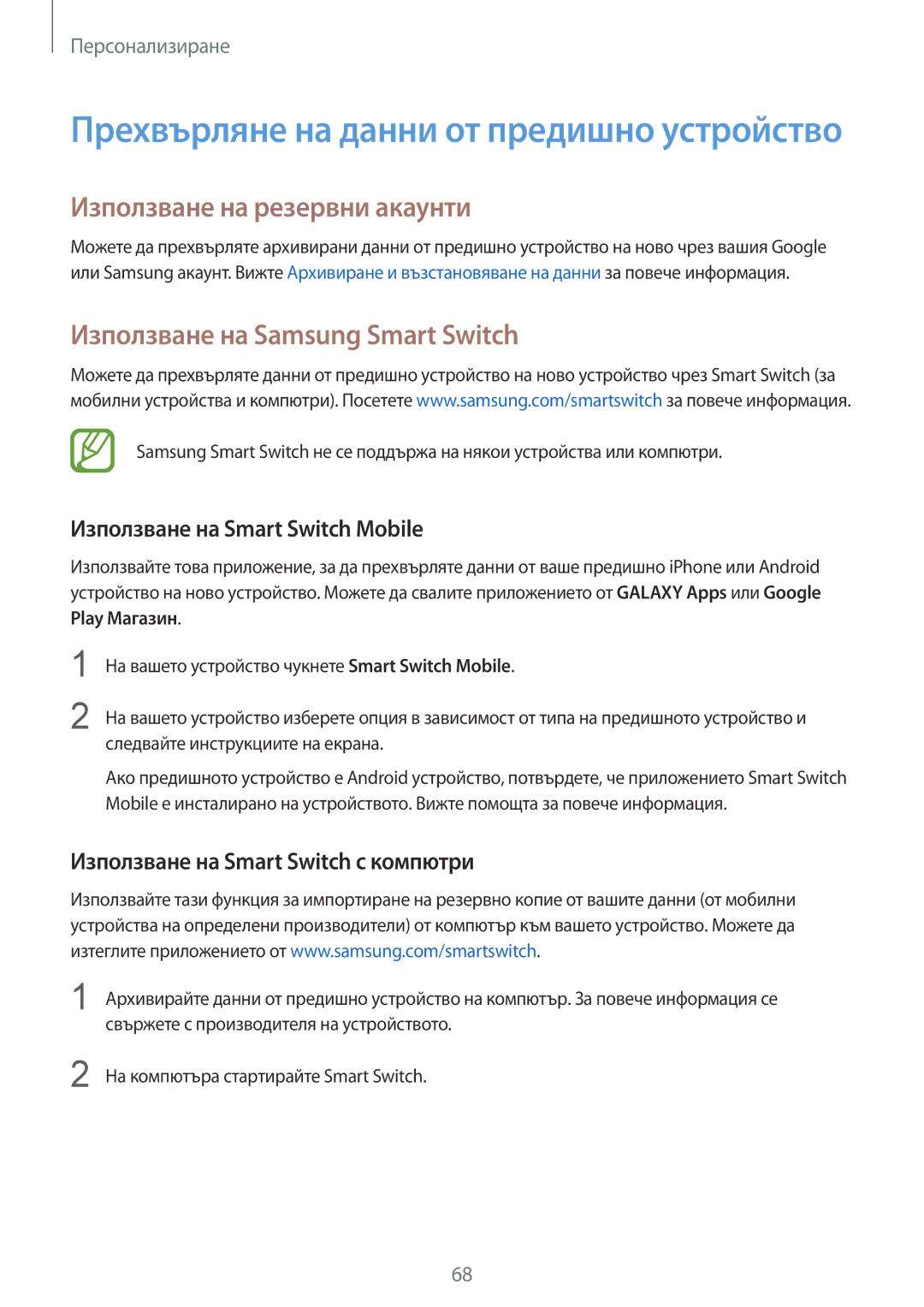Персонализиране
Прехвърляне на данни от предишно устройство
Използване на резервни акаунти
Можете да прехвърляте архивирани данни от предишно устройство на ново чрез вашия Google или Samsung акаунт. Вижте Архивиране и възстановяване на данни за повече информация.
Използване на Samsung Smart Switch
Можете да прехвърляте данни от предишно устройство на ново устройство чрез Smart Switch (за мобилни устройства и компютри). Посетете www.samsung.com/smartswitch за повече информация.
Samsung Smart Switch не се поддържа на някои устройства или компютри.
Използване на Smart Switch Mobile
Използвайте това приложение, за да прехвърляте данни от ваше предишно iPhone или Android устройство на ново устройство. Можете да свалите приложението от GALAXY Apps или Google Play Магазин.
1
2
На вашето устройство чукнете Smart Switch Mobile.
На вашето устройство изберете опция в зависимост от типа на предишното устройство и следвайте инструкциите на екрана.
Ако предишното устройство е Android устройство, потвърдете, че приложението Smart Switch Mobile е инсталирано на устройството. Вижте помощта за повече информация.
Използване на Smart Switch с компютри
Използвайте тази функция за импортиране на резервно копие от вашите данни (от мобилни устройства на определени производители) от компютър към вашето устройство. Можете да изтеглите приложението от www.samsung.com/smartswitch.
1 | Архивирайте данни от предишно устройство на компютър. За повече информация се |
| свържете с производителя на устройството. |
2 | На компютъра стартирайте Smart Switch. |
68